Heute möchten wir über den Windows Update Fehlercode 0x80073701 berichten. Dieser Fehlercode beim Windows Update tritt in der letzten Zeit besonders häufig bei der Installation der kumulativen Windows 10 Updates auf, die Microsoft jeden Monat am 2. Dienstag im Monat am sogenannten „Microsoft Patchday“ veröffentlicht. Allerdings ist dieser Fehlercode nicht nur auf Windows 10 beschränkt, er tritt auch in den Windows Vorgängerversionen des Öfteren auf.
Hier nachfolgend eine Abbildung des Fehlers 0x80073701 auf einem Windows 10 Version 1703 Creators Update.
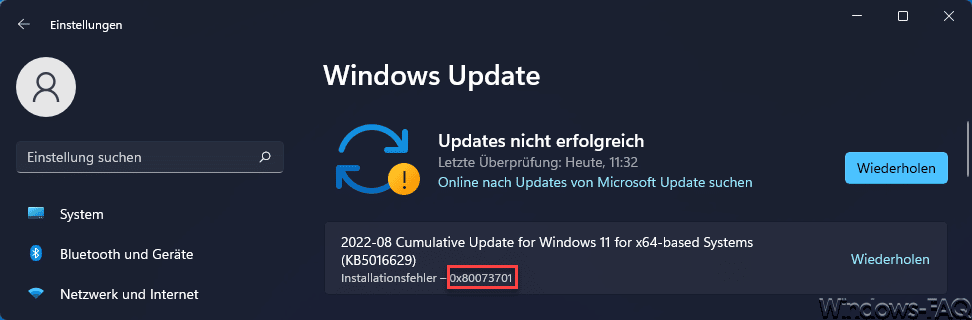
Fehlercode 0x80073701 ERROR_SXS_ASSEMBLY_MISSING
Dieser Fehlercode tritt in der Regel auf älteren Windows Systemen wie Windows 7 auf. Der Fehler deutet klar darauf hin, dass es Probleme mit dem WinSXS Speicher gibt, der scheinbar fehlerhafte Dateien beinhaltet oder dem Inhalte fehlen. Selbstverständlich könnt Ihr den Inhalt des WinSXS-Ordner mit evtl. vergleichbaren, vorhandenen Windows Systemen vergleichen und so fehlende Komponenten feststellen, in der Regel wird dies aber sehr aufwendig.
Systemnahe Anwendungsprogramme abschalten
Gerade bei Windows 10 tritt der Fehler häufig in Verbindung mit eingesetzten Antiviren- oder Antimalware Programmen auf. Wir haben in diversen anderen Beiträgen schon öfters darüber berichtet, dass genau diese Art von Software oftmals verantwortlich ist für derartige Windows Update Probleme. Wir können nur raten, diese für die Zeit des Updates zu deaktivieren oder ganz zu deinstallieren. Wenn Ihr dies durchführt und der Fehlercode 0x80073701 tritt nicht mehr, so hat sich die Vermutung bestätigt und der Virenscanner ist verantwortlich für die Windows Update Probleme.
Das muss allerdings nicht heißen, dass Ihr diese Software zukünftig nicht mehr einsetzen könnt. Es kann durchaus sein, dass die eingesetzte Security-Software nur Probleme mit diesem speziellen Update hat und alle nachfolgenden Updates lassen sich danach wieder problemlos installieren. Hier kommt es auf einen entsprechenden Test an. Auf jeden Fall solltet Ihr Euren PC auf keinen Fall ohne einen entsprechenden Schutz betreiben.
DISM beseitigt Fehlercode 0x80073701
Eine weitere Möglichkeit besteht darin, Bereinigungs- und Wiederherstellungsvorgänge für das Windows Abbild auszuführen. Dazu führt Ihr zunächst einen Windows Neustart durch, startet anschließend eine Eingabeaufforderung mit Administrator Rechten und führt dann anschließend den folgenden Befehl durch.
dism.exe /online /cleanup-image /startcomponentcleanup
Dies sieht dann wie folgt aus.
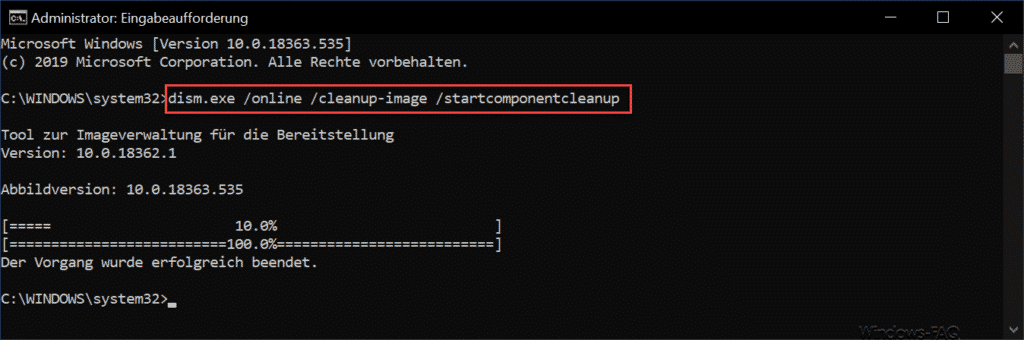
Nach dem DISM Befehl solltet Ihr sofort erneut nach fehlenden Windows Updates suchen und diese versuchen zu installieren. Nun sollte der Fehlercode 0x80073701 nicht mehr auftreten.
Windows Systemdateien überprüfen und reparieren
Microsoft liefert bei allen Windows Systemen das Tool „SFC“ mit. Mit diesem Ressourcenüberprüfungstool könnt Ihr die Windows Systemdateien auf Vollständigkeit und korrekte Versionen überprüfen und dies auch gleich reparieren lassen. Dazu startet Ihr in einer EIngabeaufforderung mit Administrator-Rechten den folgenden Befehl.
SFC /SCANNOW
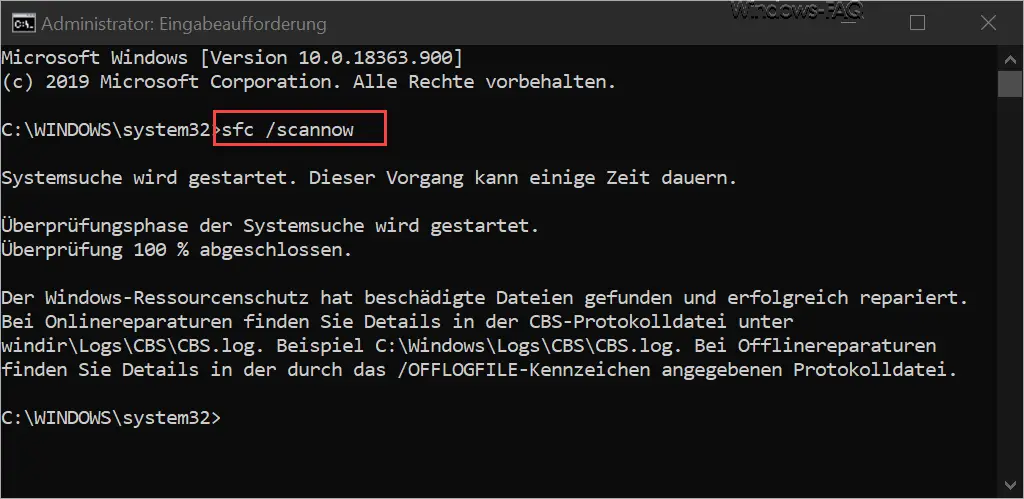
Wie Ihr seht, wurden Probleme gefunden und erfolgreich repariert. Nach einem Neustart solltet Ihr prüfen, ob der Updatefehler 0x80073701 weiterhin auftritt.
Um weitere Hilfe zu finden, so solltet Ihr Euch folgende Beiträge genauer anschauen.
– 0x80010108 Fehlercode beim Windows 10 Update
– 0x8024a105 Windows Update Fehlercode
– 0x80070422 Fehlercode beim Windows Update
– 0x80240442 Fehlercode Windows Update
– Fehler 0x800704c7 beim Windows Update
– 0x8e5e03fa Windows 10 Update Fehlercode
– Windows Update Fehlercode 0x80240437
– 0x8000ffff Windows Fehlercode
– Windows Update Fehlercode 0x80240fff
– 0xc1900201 Fehlercode beim Windows 10 Anniversary Update
– 0x80248007 Fehlercode beim Windows Update
– Windows Update Fehlercode 0x80245006







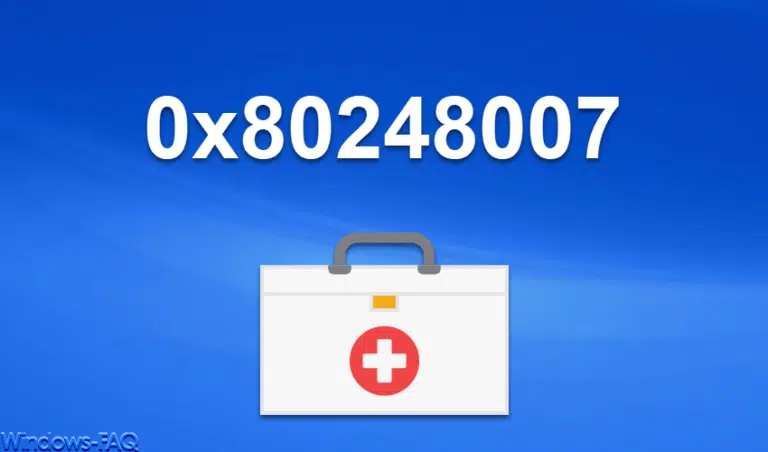




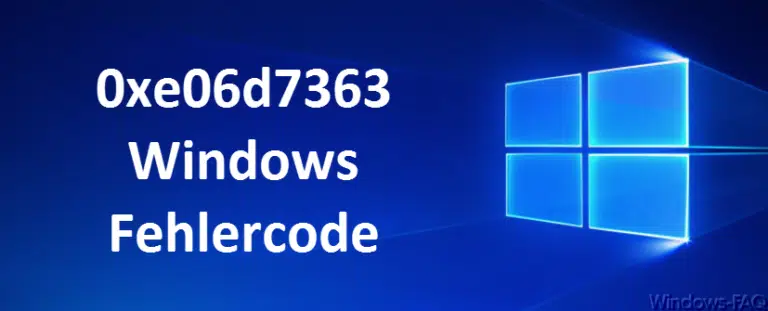


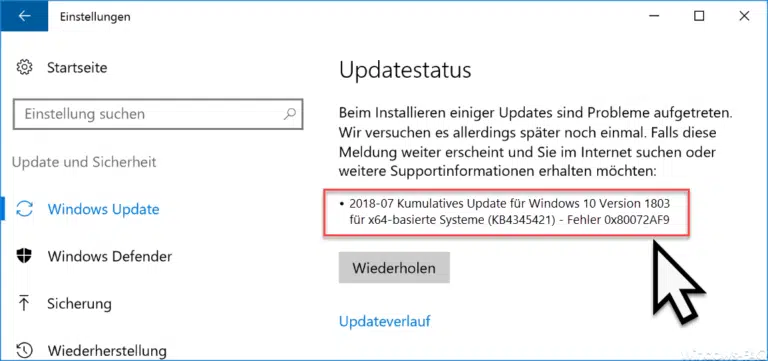




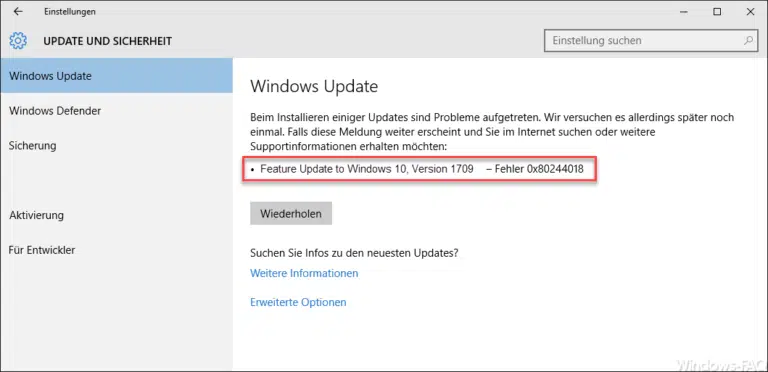





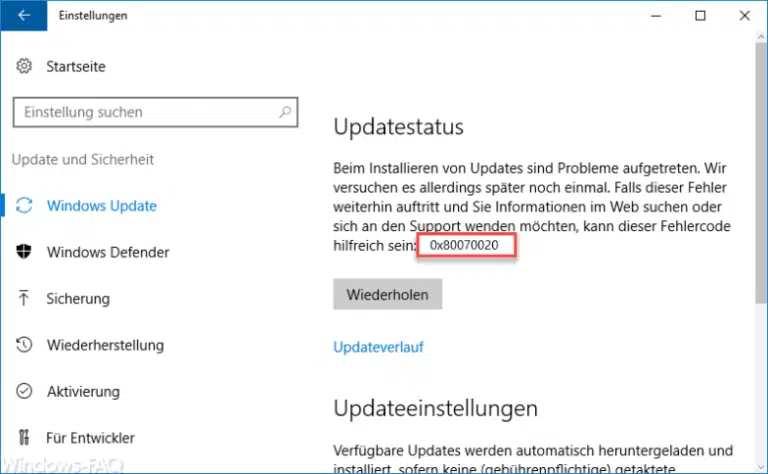

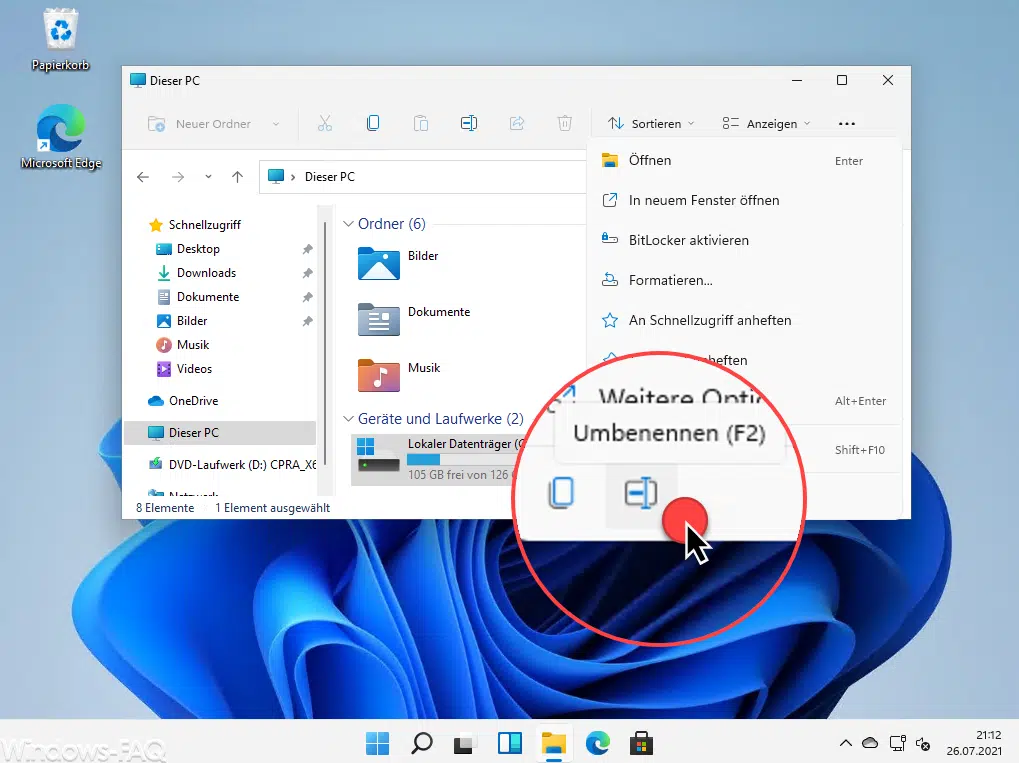
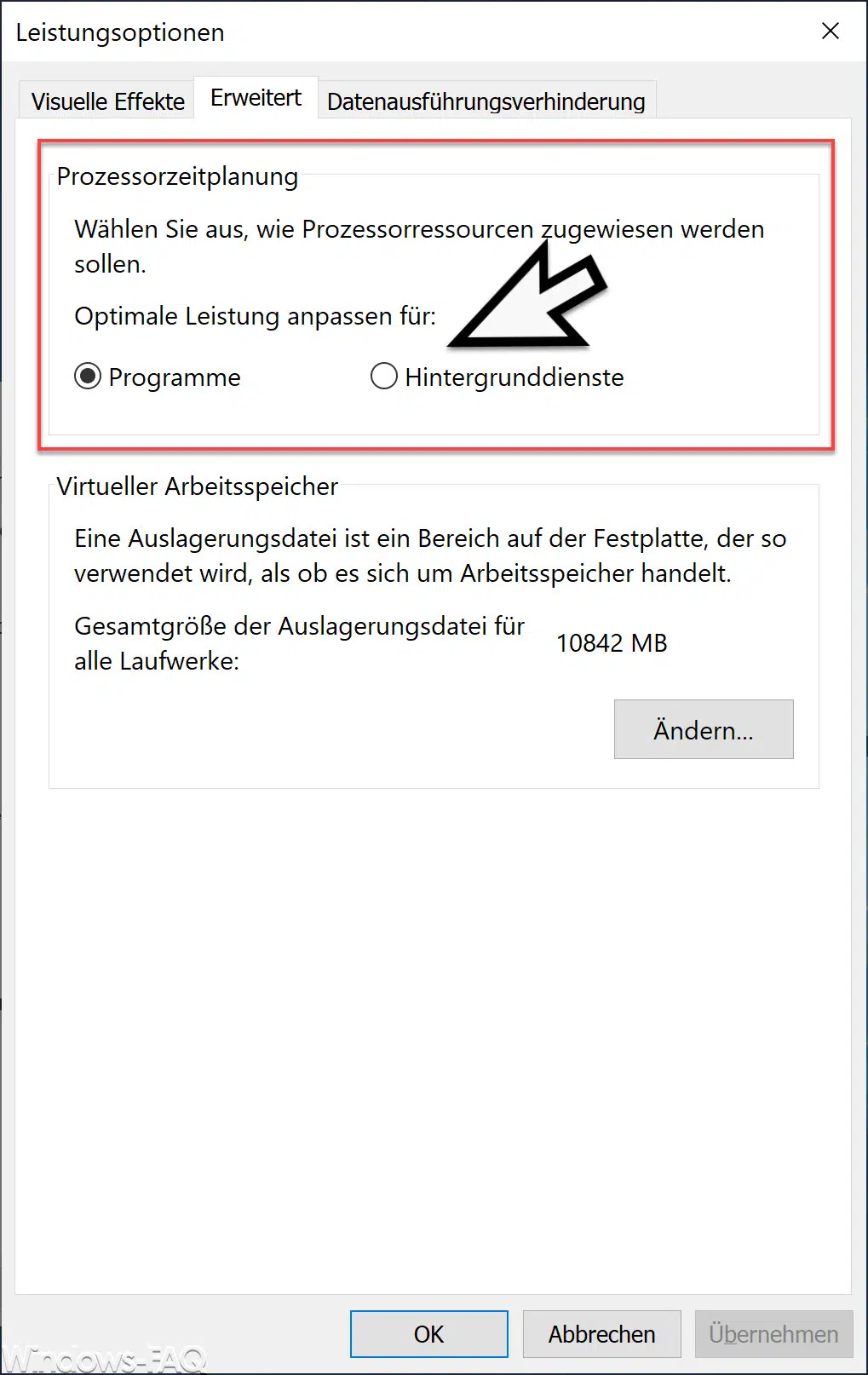
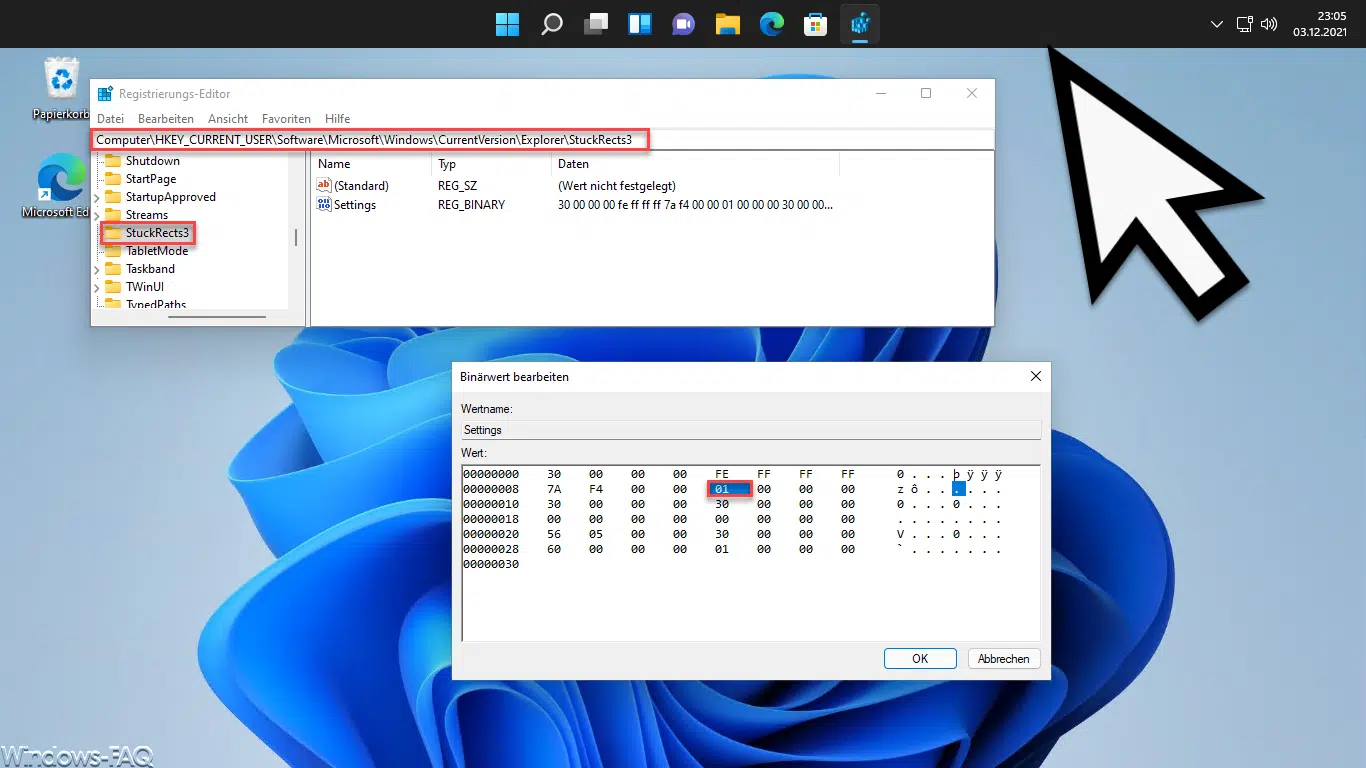




Vielen Dank für den Tipp, SFC hat geholfen. Nun ist der Fehlercode 0x80073701 behoben.